电脑怎么安装字体到ps PS安装字体步骤图解
更新时间:2024-03-07 10:09:04作者:jiang
在进行设计工作时,选择合适的字体是非常重要的,而有时候我们可能需要安装一些新的字体到我们的设计软件中,对于使用Photoshop软件的设计师来说,安装字体到PS是一件非常简单的事情。通过简单的几个步骤,我们就可以轻松地将所需的字体添加到PS中,从而丰富我们的设计元素。下面我们来看一下具体的安装字体到PS的步骤。
方法/步骤
1、通过百度搜索找到自己需要的字体
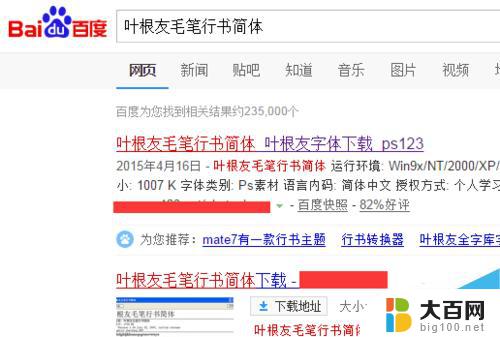
2、对下载下来的压缩包进行解压

3、打开开始找到控制面板

4、然后选择“外观和个性化”
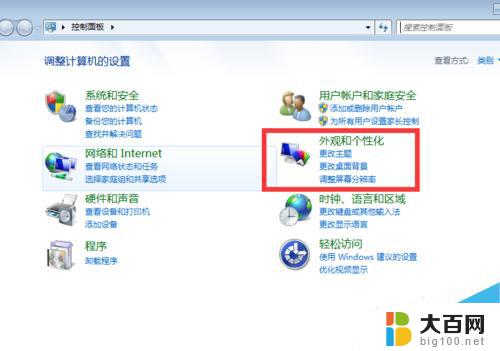
5、找到字体文件夹并打开

6、将解压出来的的字体文件粘贴进来

7、然后打开PS进行文字编辑时便可以使用刚才安装好的字体了。
以上就是电脑安装字体到ps的全部内容,如果你遇到了这个问题,可以尝试按照以上方法解决,希望这对你有所帮助。
电脑怎么安装字体到ps PS安装字体步骤图解相关教程
- 电脑怎样安装字体 电脑如何安装ttf格式字体
- win7 字体安装 win7字体安装方法详解
- cad字体安装包安装在哪 CAD字体安装教程
- windows字体无法安装 如何解决 Windows 10 字体安装问题
- windows7字库安装 win7字体安装方法步骤
- win系统怎么安装字体 Win10字体安装教程
- 字体安装显示不了 Win10系统字体安装不了怎么办
- ps 安装字体 PS字体安装方法
- win11安装新字体 word字体安装教程
- 安装了字体但是在ps里不显示 Photoshop安装字体后不能用
- win11修改安装设置 Win11设置应用的轻松重装方法
- win11怎么安装外接显示器 Win11笔记本外接显示器分屏设置方法
- win11安装打印机 无法连接 Win11打印机无法连接怎么解决
- win11安装打印机 未指定 未指定打印机如何添加到电脑
- 安装了win11专业版用家庭版 win11专业版改为家庭版详细步骤
- win11设置应用程序 轻松重装Win11设置应用的技巧
系统安装教程推荐
- 1 win11设置应用程序 轻松重装Win11设置应用的技巧
- 2 win11edge安装flash插件 edge浏览器插件安装方法
- 3 win11找不到驱动器 Win11安装找不到驱动器怎么办
- 4 win11安装新字体 word字体安装教程
- 5 fl在win11加载工程会卡住 Win11 24H2 安装 9 月更新进度卡 35%
- 6 win11设置软件安装位置 Win11如何更改软件安装位置
- 7 win11跳过联网直接进系统 win11怎么离线安装跳过联网进入桌面
- 8 win11如何下载安装单机游戏啊 steam怎么下载破解游戏
- 9 legacy下怎样安装win10 win10系统怎么装教程
- 10 win11安装可以重新分区吗 如何在电脑硬盘上重新分区